Windows 10で欠落しているデフォルトの電源プランを復元する方法

このガイドでは、Windows 10でデフォルトの電源プラン(バランス、高パフォーマンス、省電力)を復元する方法を詳しく解説します。
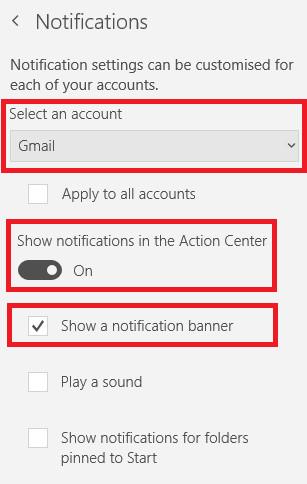
Windows 10でメール通知をオフにする方法
Windows 10 でメール通知をオフにするには、以下の簡単な手順に従ってください。
ステップ 1:コンピュータでメールアプリケーションを開きます。
ステップ 2:ウィンドウの左下隅にある設定アイコン をクリックします。
ステップ 3: [通知]を選択します。
ステップ 4:
オプション 1:画面上部のドロップダウン メニューで通知を無効にするアカウントを選択し、[通知バナーを表示する]の横のボックスをオンにします。
オプション 2: [アクション センターに通知を表示]の横にあるトグルをスライドさせます。
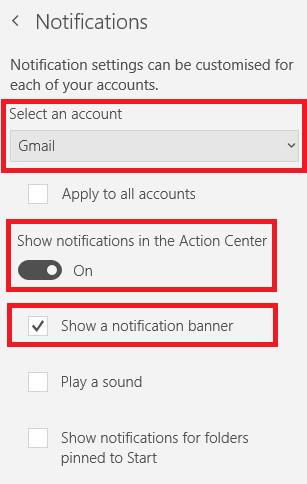
ステップ 5:次に、Windows設定アプリケーションを開きます。
ステップ 6: [システム]に移動します。
ステップ 7:左側のパネルで、[通知とアクション]をクリックします。
ステップ 8: [これらの送信者からの通知を受け取る] まで下にスクロールします。
ステップ 9: [メールとカレンダー]の横にあるスイッチをオフの位置にスライドさせます。
再度通知を受け取るには、上記の手順を逆に行ってください。
成功を祈っています!
続きを見る:
このガイドでは、Windows 10でデフォルトの電源プラン(バランス、高パフォーマンス、省電力)を復元する方法を詳しく解説します。
仮想化を有効にするには、まず BIOS に移動し、BIOS 設定内から仮想化を有効にする必要があります。仮想化を使用することで、BlueStacks 5 のパフォーマンスが大幅に向上します。
WiFi 接続に接続するときにドライバーが切断されるエラーを修正する方法を解説します。
DIR コマンドは、特定のフォルダーに含まれるすべてのファイルとサブフォルダーを一覧表示する強力なコマンド プロンプト コマンドです。 Windows での DIR コマンドの使用方法を詳しく見てみましょう。
ソフトウェアなしで Windows 10 アプリをバックアップし、データを保護する方法を説明します。
Windows のローカル グループ ポリシー エディターを使用して、通知履歴の削除やアカウントロックの設定を行う方法を説明します。
重要なリソースを簡単に監視及び管理できる<strong>IP監視</strong>ソフトウェアがあります。これらのツールは、ネットワーク、インターフェイス、アプリケーションのトラフィックをシームレスに確認、分析、管理します。
AxCrypt は、データの暗号化に特化した優れたソフトウェアであり、特にデータ セキュリティに優れています。
システムフォントのサイズを変更する方法は、Windows 10のユーザーにとって非常に便利です。
最近、Windows 10にアップデートした後、機内モードをオフにできない問題について多くのユーザーから苦情が寄せられています。この記事では、Windows 10で機内モードをオフにできない問題を解決する方法を説明します。








